■概要
Gmailで受信した重要な問い合わせやリード情報を、手動でCRMであるStreakへ転記する作業に手間を感じていませんか。このワークフローを活用すれば、Gmailに特定のメールが届くと、その内容をAIが解析し、Streakに自動でBoxを作成します。streak gmail間の情報連携を自動化することで、対応の迅速化と入力漏れの防止を実現し、顧客管理業務を効率化します。
■このテンプレートをおすすめする方
■このテンプレートを使うメリット
■フローボットの流れ
※「トリガー」:フロー起動のきっかけとなるアクション、「オペレーション」:トリガー起動後、フロー内で処理を行うアクション
■このワークフローのカスタムポイント
■注意事項

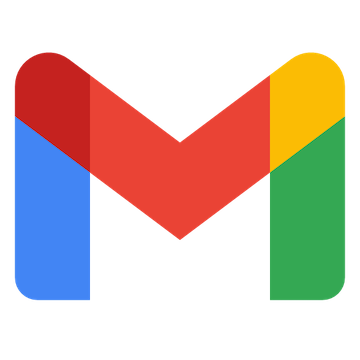

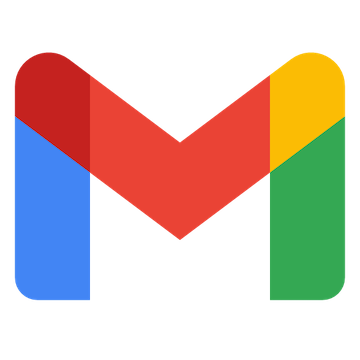

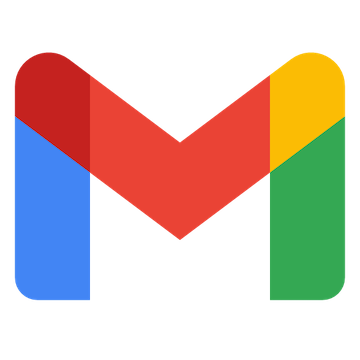 特定のキーワードに一致するメールを受信したら
特定のキーワードに一致するメールを受信したら
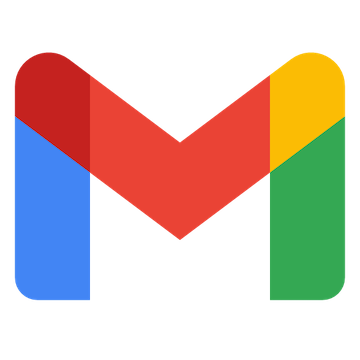 特定のラベルのメールを受信したら
特定のラベルのメールを受信したら
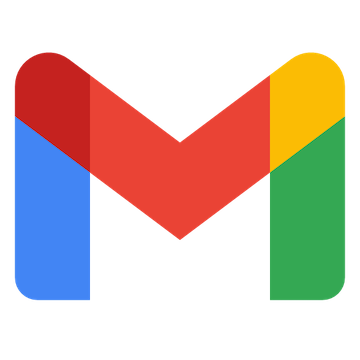 特定のラベルのメールを受信したら(ラベルID指定)
特定のラベルのメールを受信したら(ラベルID指定)
 New Box
New Box
 Updated Box
Updated Box
 Updated Box Stage
Updated Box Stage
 New Comment
New Comment
 New Task
New Task
 Completed Task
Completed Task
 New Contact
New Contact
 Updated Contact
Updated Contact
 New Organization
New Organization
 Updated Organization
Updated Organization
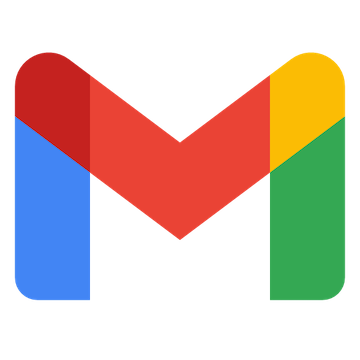 メッセージIDの一覧を取得
メッセージIDの一覧を取得
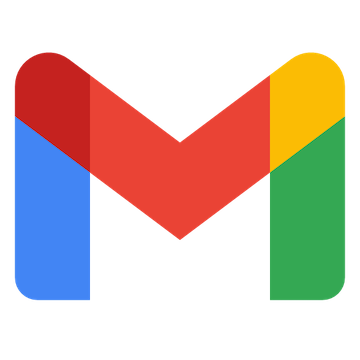 メッセージをゴミ箱へ移動する
メッセージをゴミ箱へ移動する
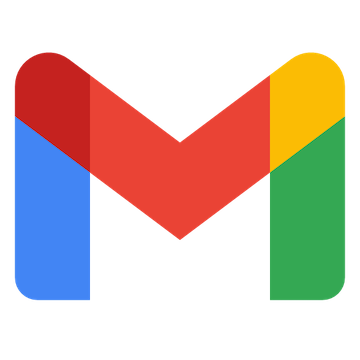 特定のメッセージにラベルを追加
特定のメッセージにラベルを追加
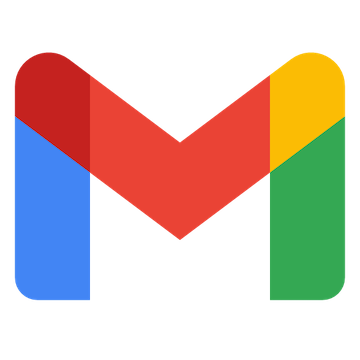 特定のメッセージのラベルを削除
特定のメッセージのラベルを削除
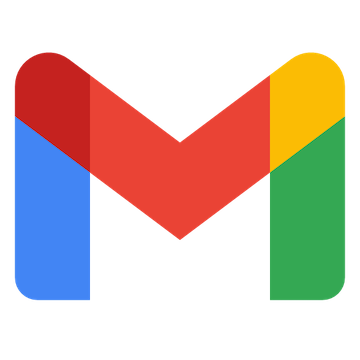 特定のメッセージを取得
特定のメッセージを取得
 Create a Contact
Create a Contact
 Get a Contact
Get a Contact
 Update a Contact
Update a Contact
 Delete a Contact
Delete a Contact
 Search Boxes
Search Boxes
 Create a Box
Create a Box
 Delete a Box
Delete a Box
 Get a Box
Get a Box
 Update a Box
Update a Box
 Create a Comment
Create a Comment
 Get Threads in a Box
Get Threads in a Box
 Create a Task
Create a Task
 Get Tasks in a Box
Get Tasks in a Box
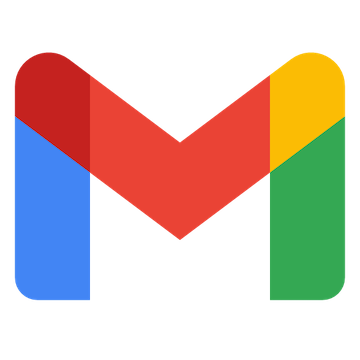 特定のキーワードに一致するメールを受信したら
特定のキーワードに一致するメールを受信したら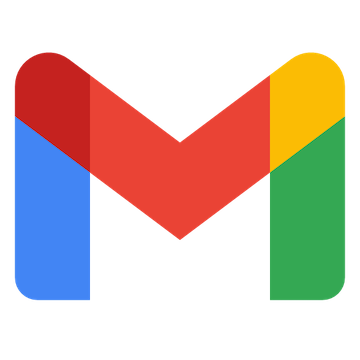 特定のラベルのメールを受信したら
特定のラベルのメールを受信したら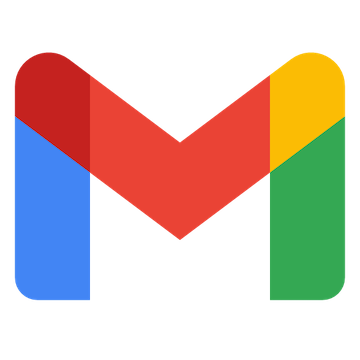 特定のラベルのメールを受信したら(ラベルID指定)
特定のラベルのメールを受信したら(ラベルID指定)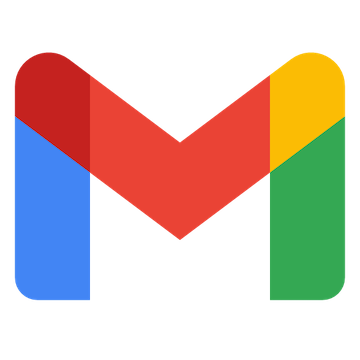 メッセージIDの一覧を取得
メッセージIDの一覧を取得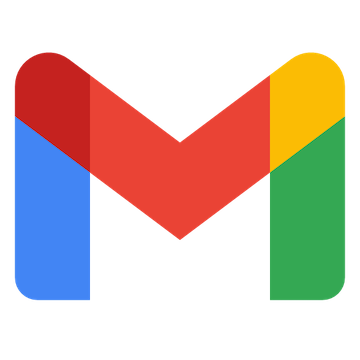 メッセージをゴミ箱へ移動する
メッセージをゴミ箱へ移動する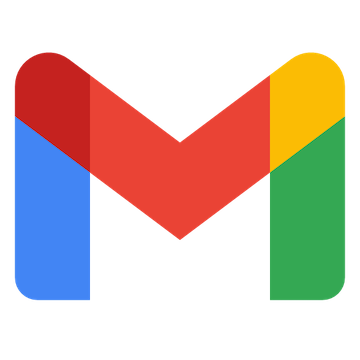 特定のメッセージにラベルを追加
特定のメッセージにラベルを追加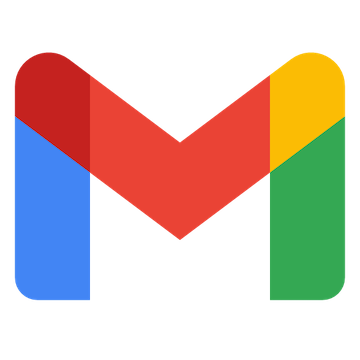 特定のメッセージのラベルを削除
特定のメッセージのラベルを削除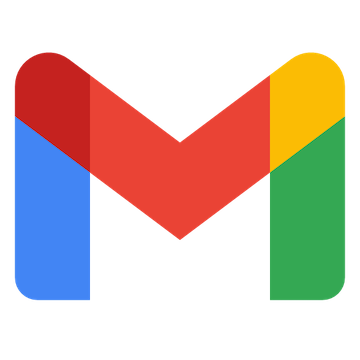 特定のメッセージを取得
特定のメッセージを取得 New Box
New Box Updated Box
Updated Box Updated Box Stage
Updated Box Stage New Comment
New Comment New Task
New Task Completed Task
Completed Task New Contact
New Contact Updated Contact
Updated Contact New Organization
New Organization Updated Organization
Updated Organization Create a Contact
Create a Contact Get a Contact
Get a Contact Update a Contact
Update a Contact Delete a Contact
Delete a Contact Search Boxes
Search Boxes Create a Box
Create a Box Delete a Box
Delete a Box Get a Box
Get a Box Update a Box
Update a Box Create a Comment
Create a Comment Get Threads in a Box
Get Threads in a Box Create a Task
Create a Task Get Tasks in a Box
Get Tasks in a Box Delete a Task
Delete a Task Add Files to Box
Add Files to Box Get Files in a Box
Get Files in a Box Create an Organization
Create an Organization Update a Stage Name
Update a Stage Name Update a Task
Update a Task Search Contacts
Search Contacts Search Organizations
Search Organizations